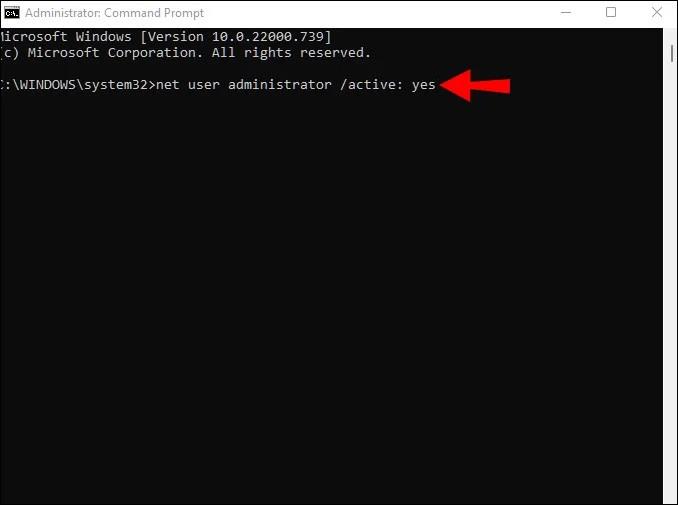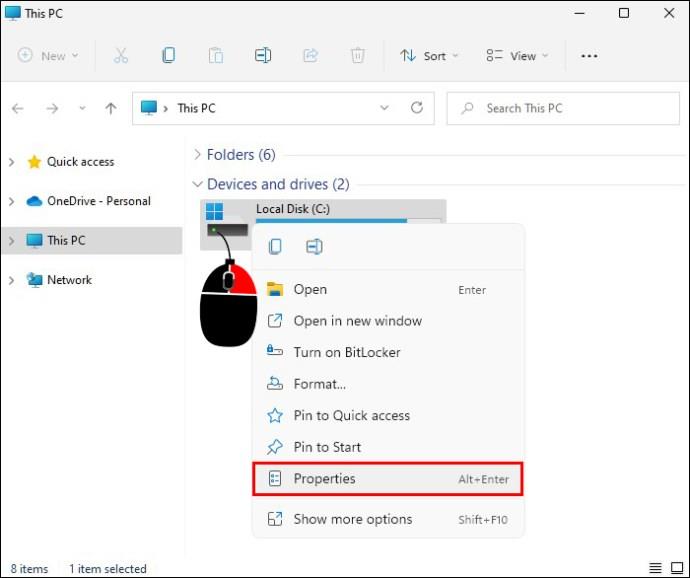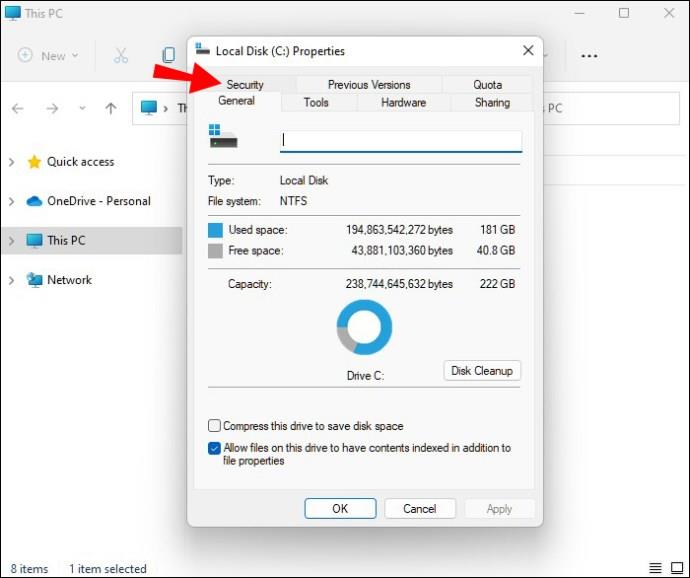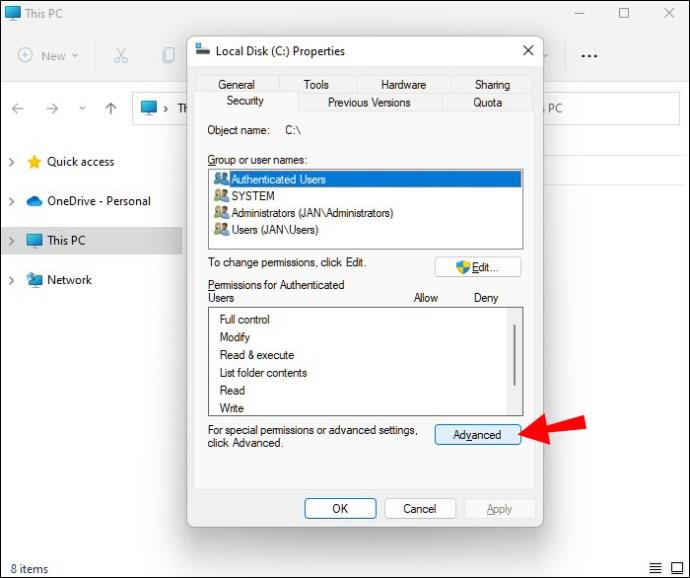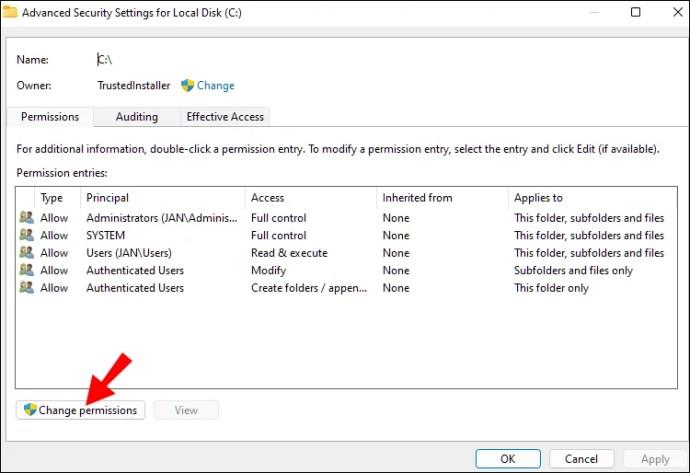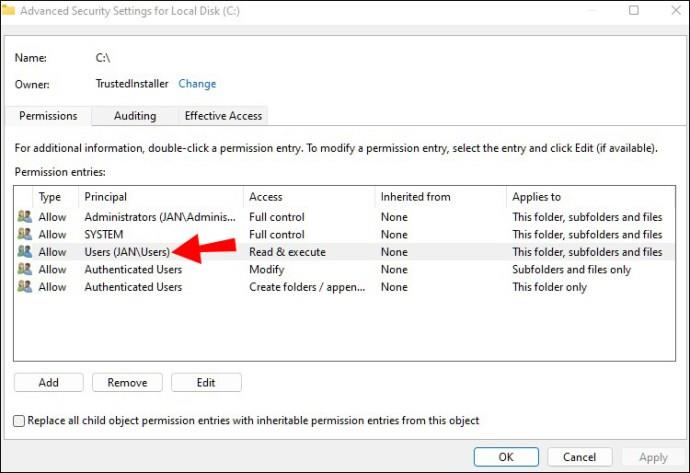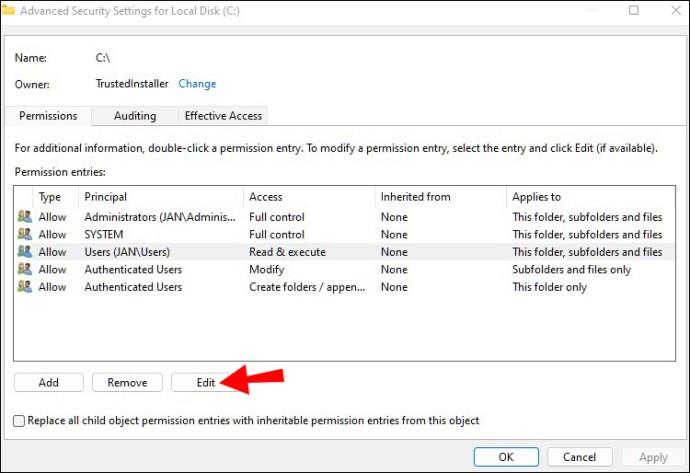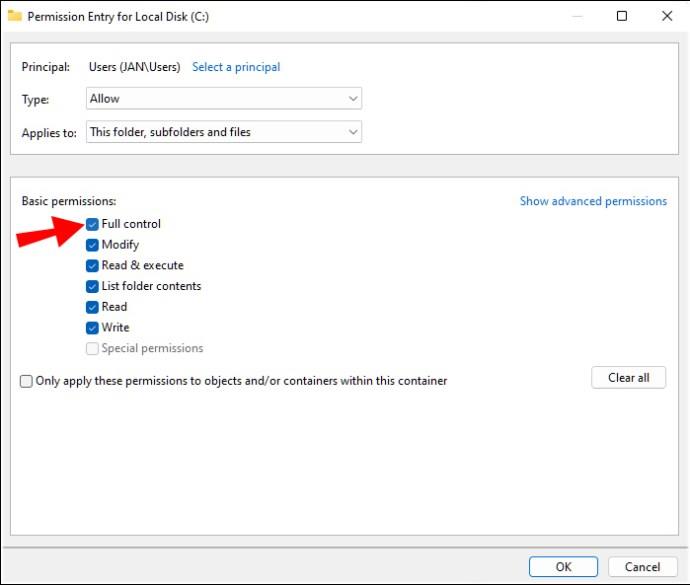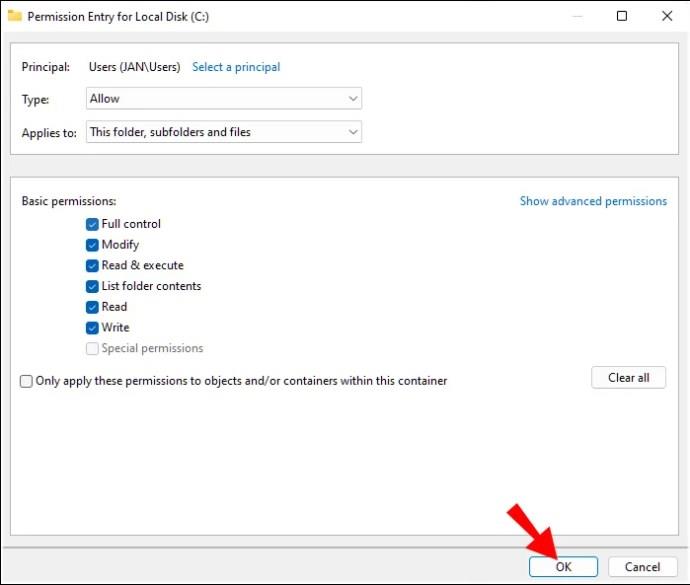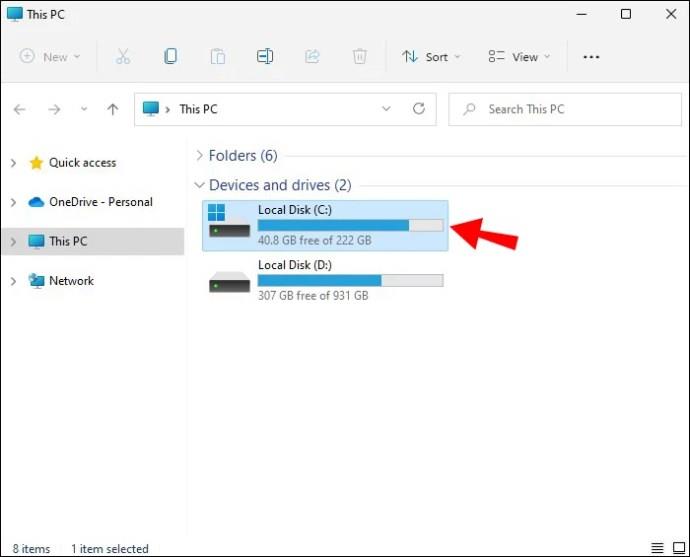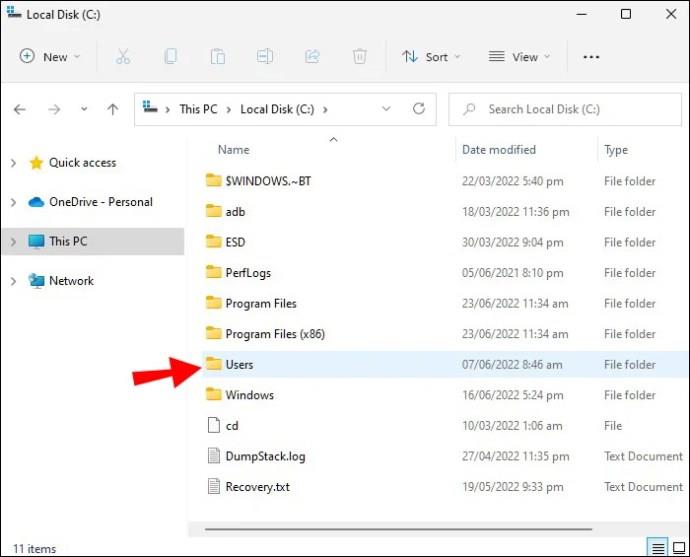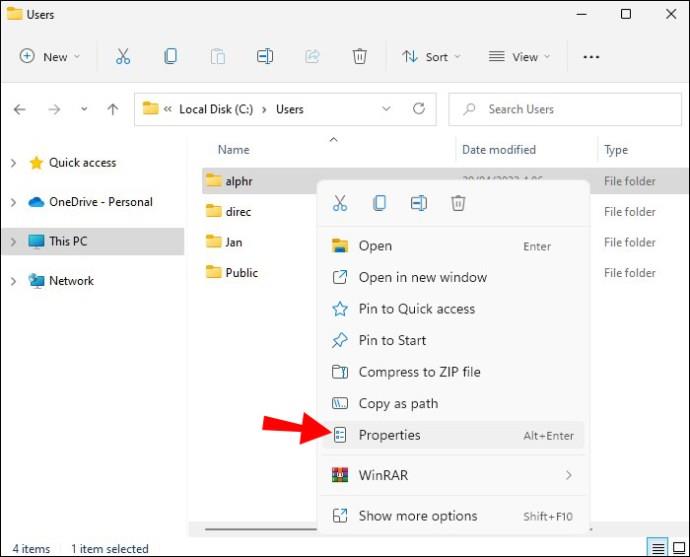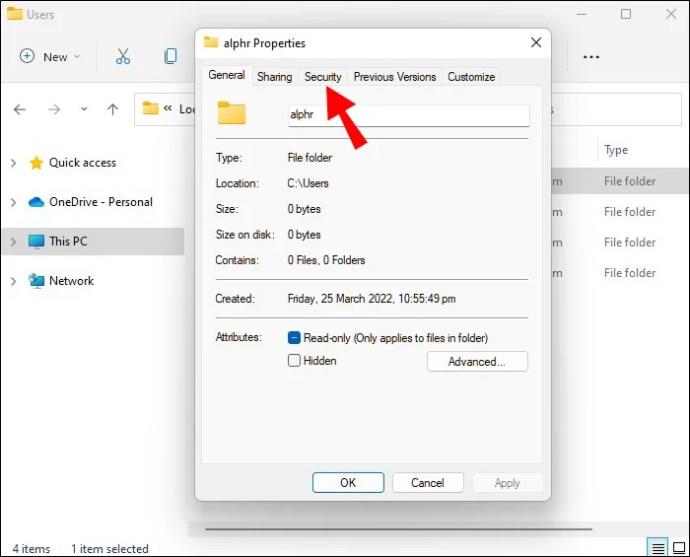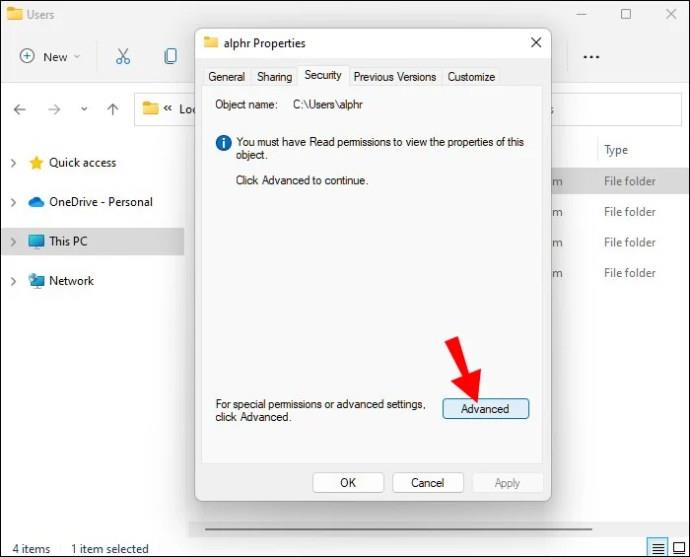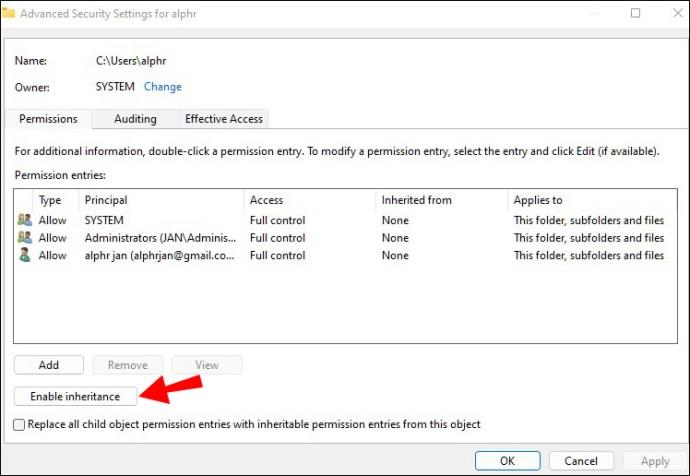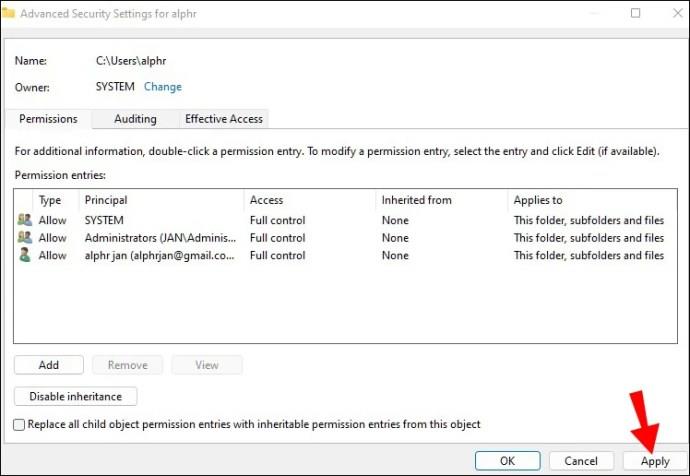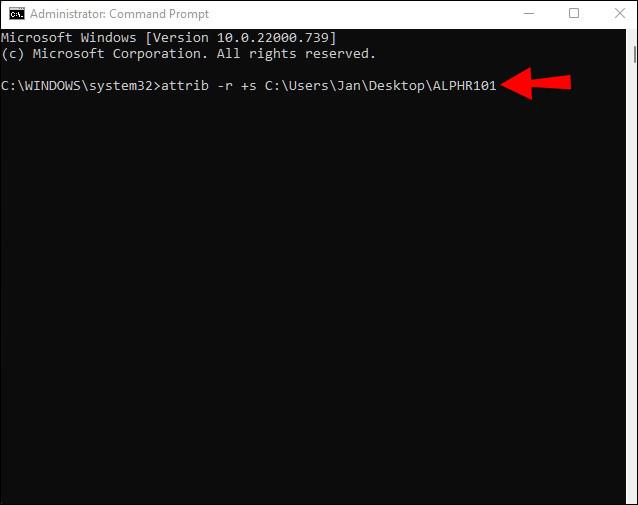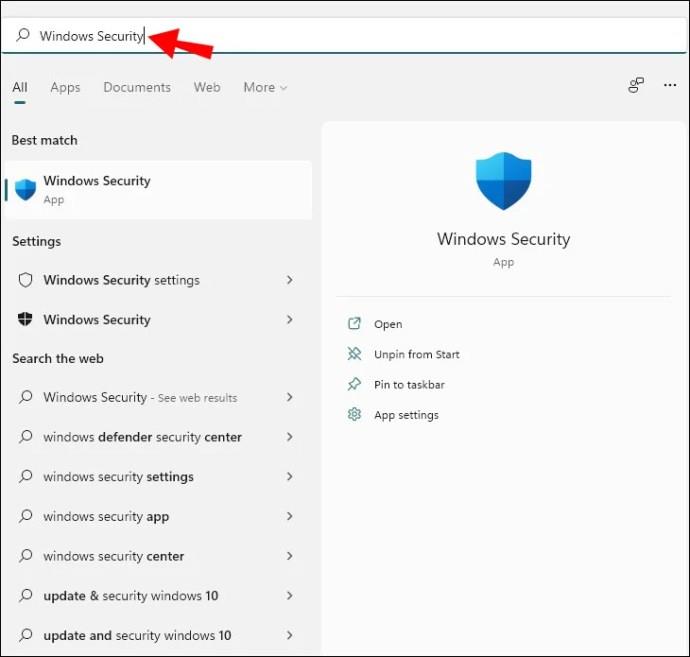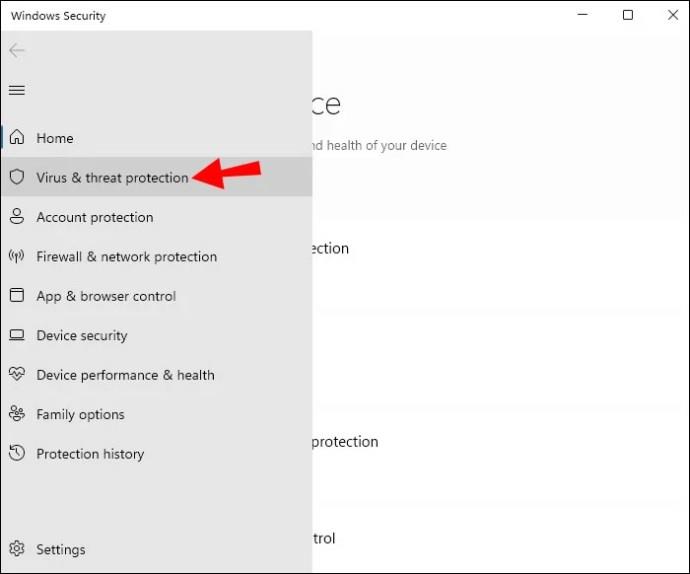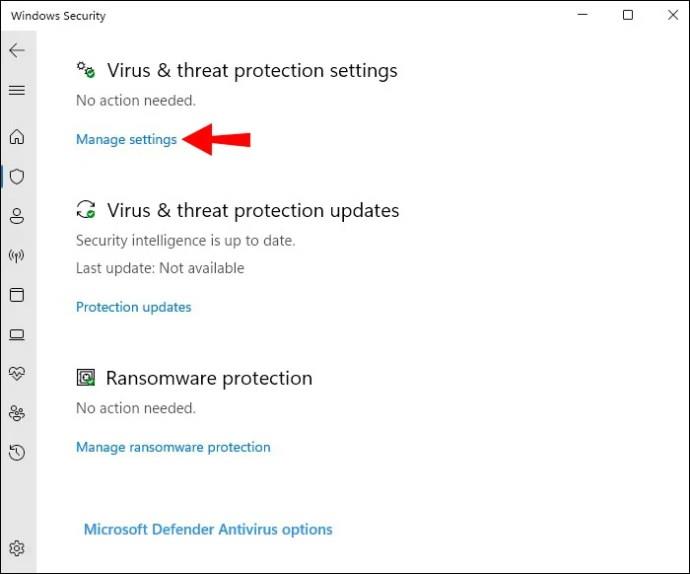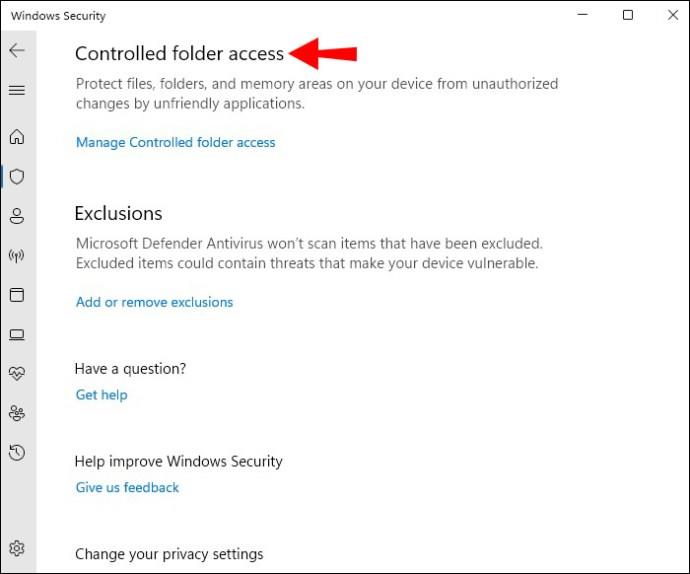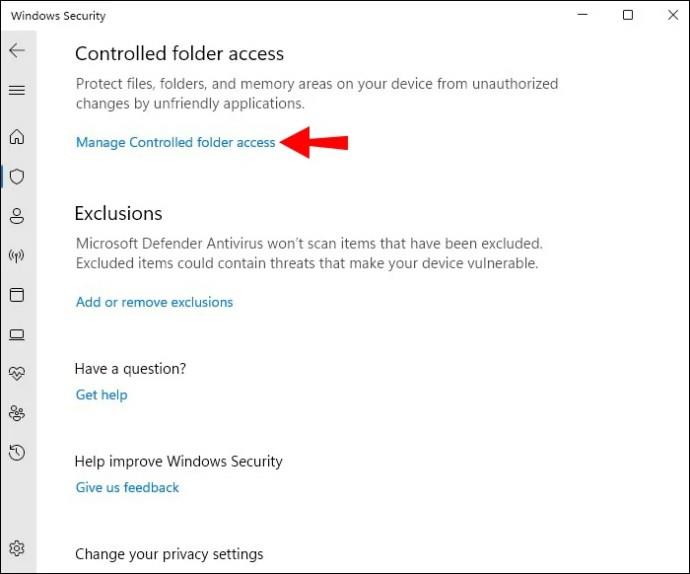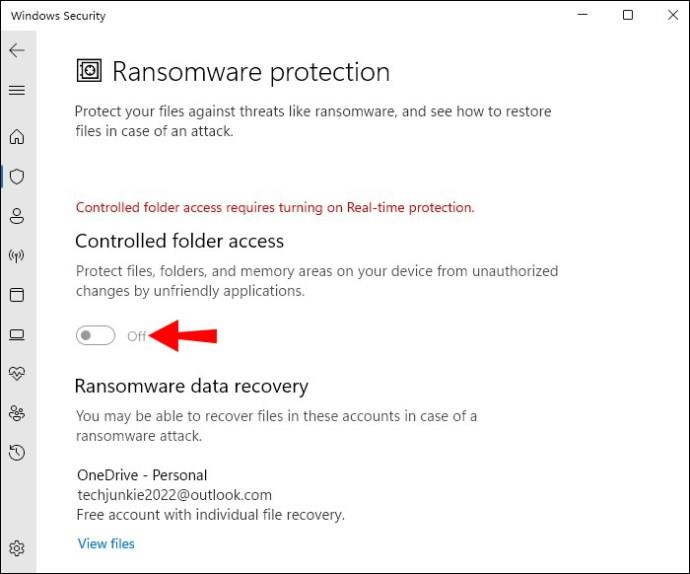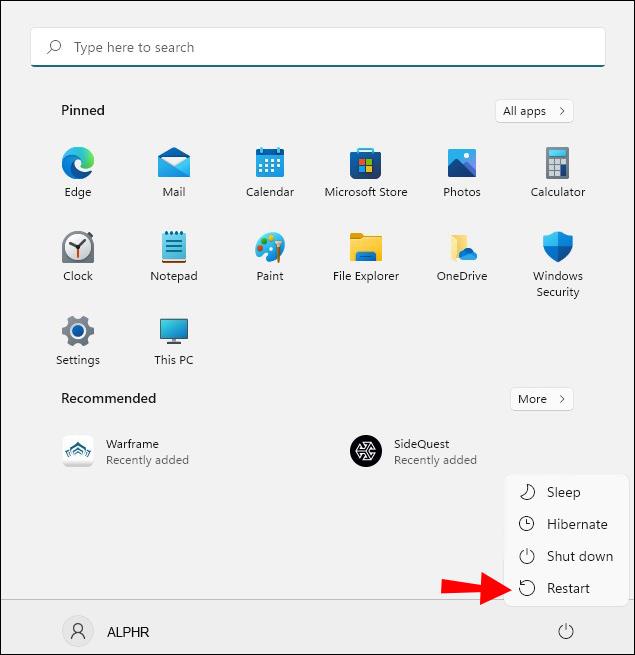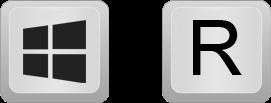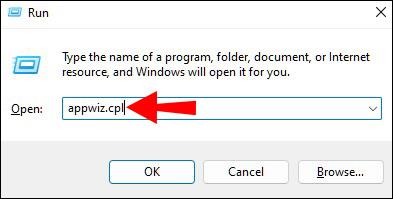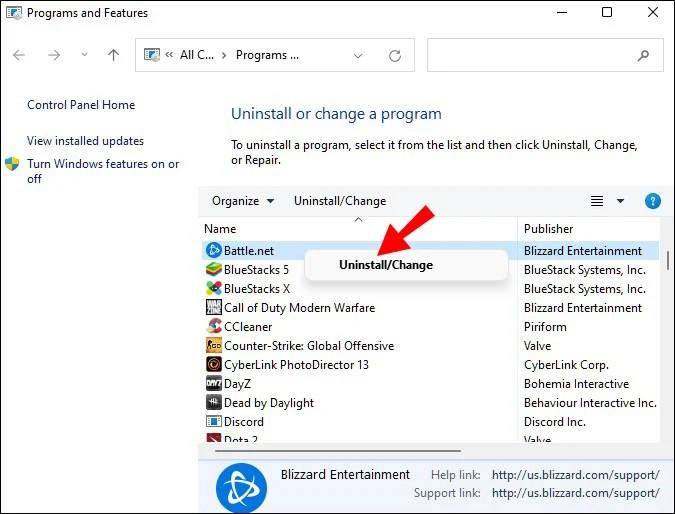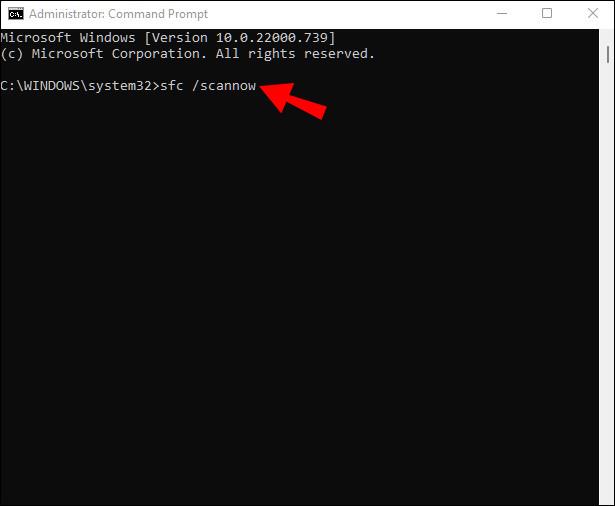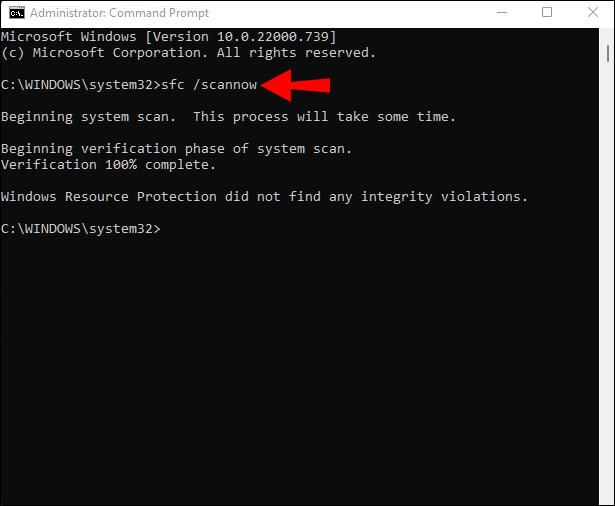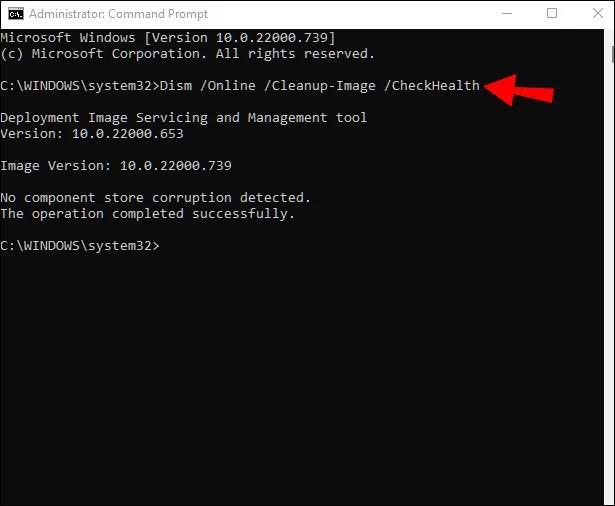Опцията „Само за четене“ е ценна функция, когато искате да защитите папките си от случайно или умишлено подправяне. Въпреки това може да бъде разочароващо, когато дадена папка продължава да се връща към „Само за четене“, въпреки деактивирането на тази функция. Това може значително да забави работата ви или изобщо да ви попречи да изпълните задачите си.

Ако не сте сигурни какво да правите с този проблем, попаднали сте на правилното място. Продължете да четете, за да научите защо папката ви продължава да се връща към „Само за четене“ и какво да правите по въпроса.
Как да коригирате папките, които се връщат към само за четене
Когато дадена папка продължава да се връща към „Само за четене“, съществуват няколко потенциални виновника. Проблемът може да се крие в едно от следните:
- Акаунтът на потребителя
- Самата папка
- Приложение на трета страна
- Системата Windows
За съжаление, няма начин да се диагностицира проблемът и да се премине направо към решението. Затова предлагаме да изпробвате тези методи един по един, докато намерите този, който работи за вас.
Достъп до папката с помощта на администраторския акаунт
Разрешенията са важна функция на Windows, която може да разреши или блокира определени операции. Потребителите с администраторски права обикновено имат неограничен достъп, докато други са ограничени в това, което могат да правят.
Проверете вашите разрешения, ако има повече от един акаунт на вашия компютър. Папка, създадена от администраторския акаунт, не може да бъде модифицирана от гост акаунт. Така че не забравяйте да влезете с акаунта на администратор. Ето как:
- Отидете до командния ред, като напишете „
cmd“ в полето за търсене.

- Щракнете с десния бутон върху командния ред и изберете опцията „Изпълни като администратор“.

- Въведете следната команда:
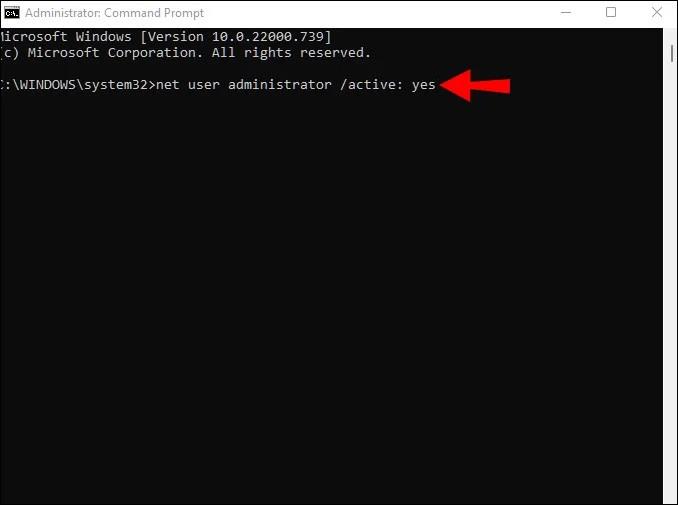
net user administrator /active:yes
След като сте активни като администратор, опитайте да влезете отново в папката.
Промяна на потребителските разрешения
Настройките за разрешение понякога могат да бъдат променени без ваше знание, причинявайки проблеми при достъпа и модифицирането на конкретни папки. За щастие можете бързо да си дадете необходимите разрешения, независимо от броя на потребителите.
Ако сте единственият потребител на вашия компютър, следвайте тези стъпки, за да промените разрешенията:
- Щракнете двукратно върху иконата „Този компютър“ на работния плот.

- Щракнете с десния бутон върху папката „Локален диск (C:)“ и изберете „Свойства“ в долната част на менюто.
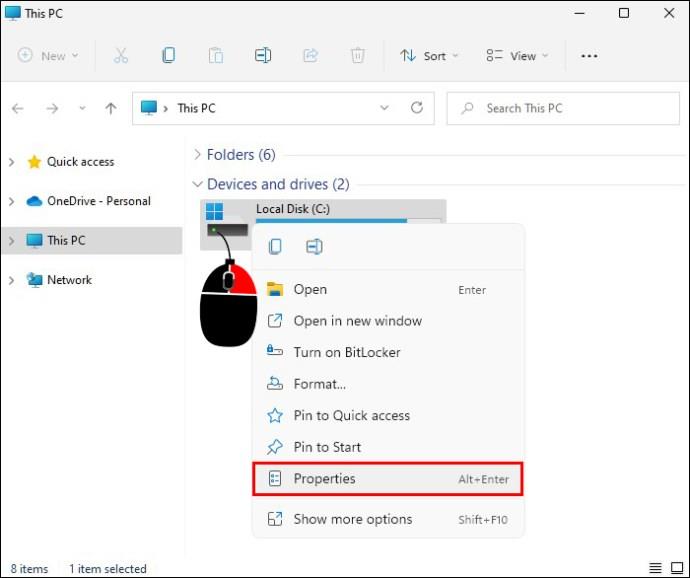
- Отидете в раздела „Сигурност“.
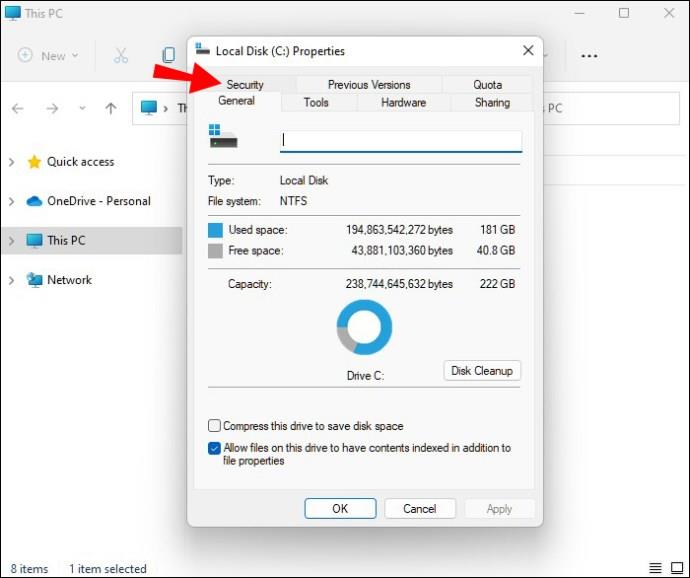
- Кликнете върху бутона „Разширени“ в долния десен ъгъл.
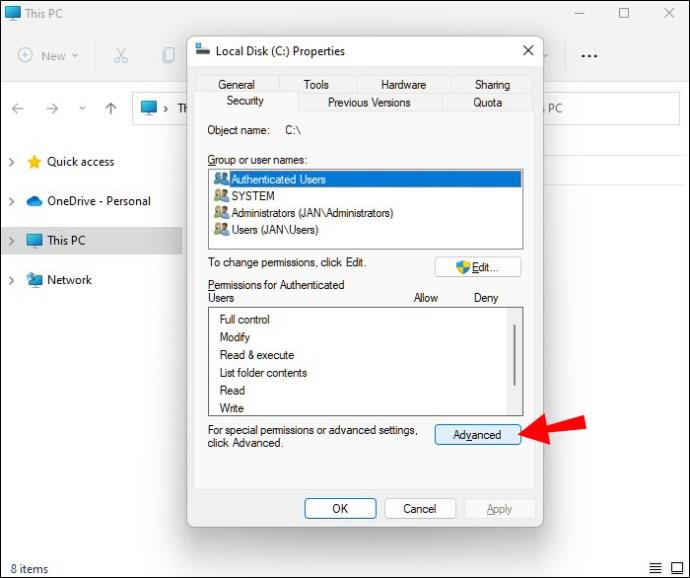
- Докоснете бутона „Промяна на разрешенията“.
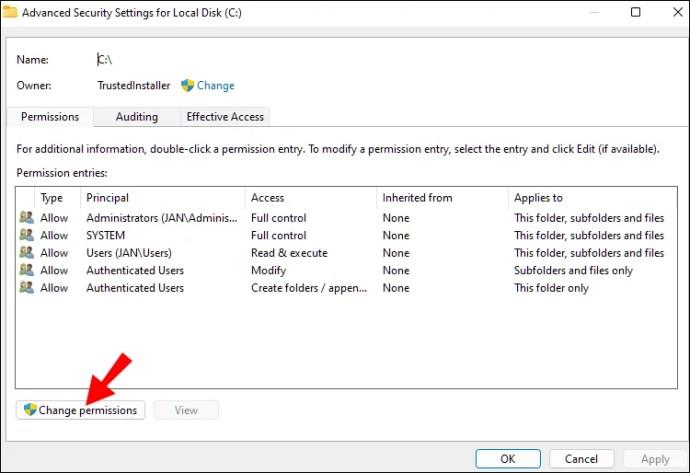
- Изберете потребителя, чиито разрешения искате да промените.
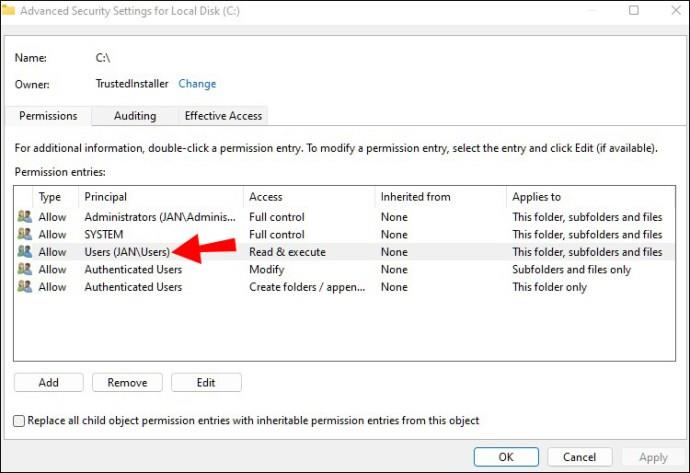
- Натиснете бутона „Редактиране“ в долния ляв ъгъл.
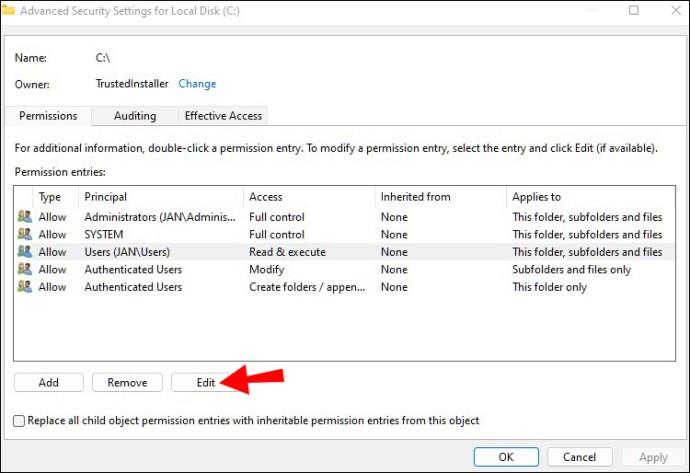
- Поставете отметка в квадратчето „Пълен контрол“ под „Основни разрешения“.
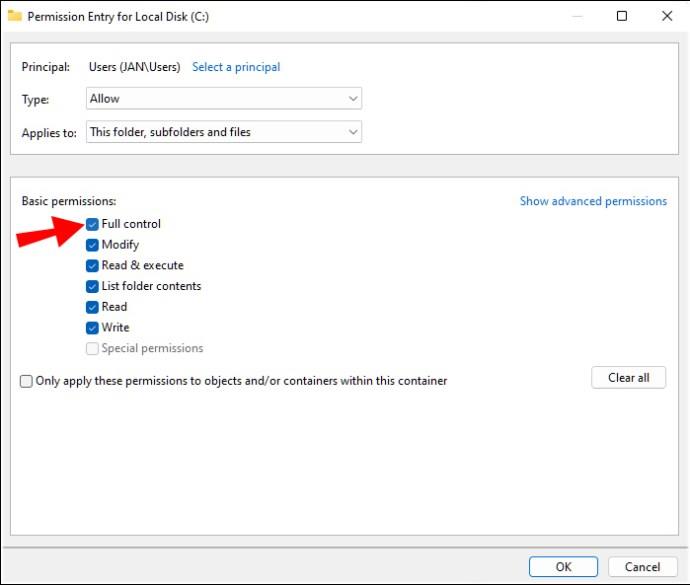
- Кликнете върху „OK“ долу вдясно.
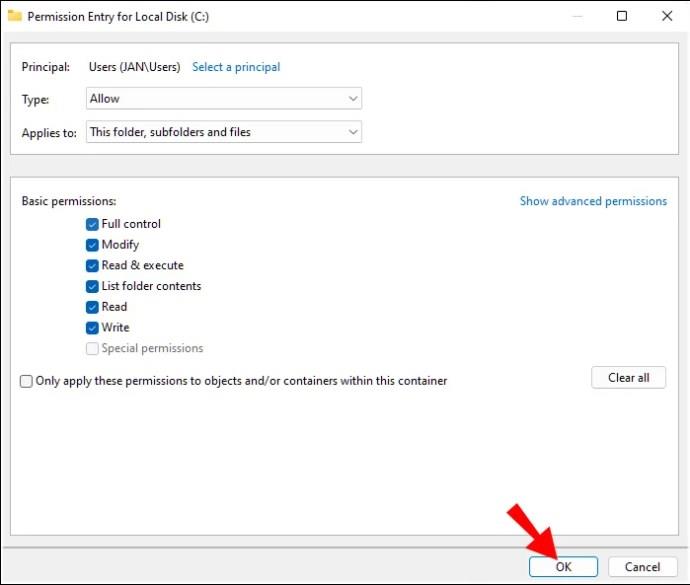
Когато има повече потребители на компютър, тези стъпки трябва да свършат работа:
- Щракнете двукратно върху иконата „Този компютър“ на работния плот.

- Отворете папката „Локален диск (C:)“.
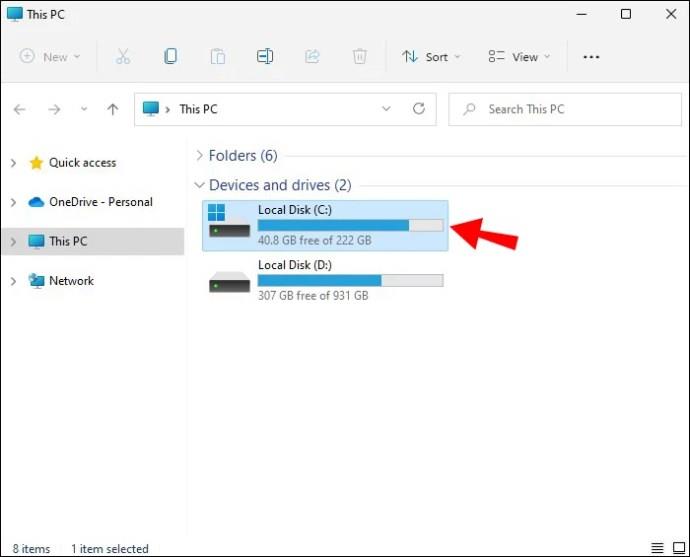
- Отидете до папката „Потребители“.
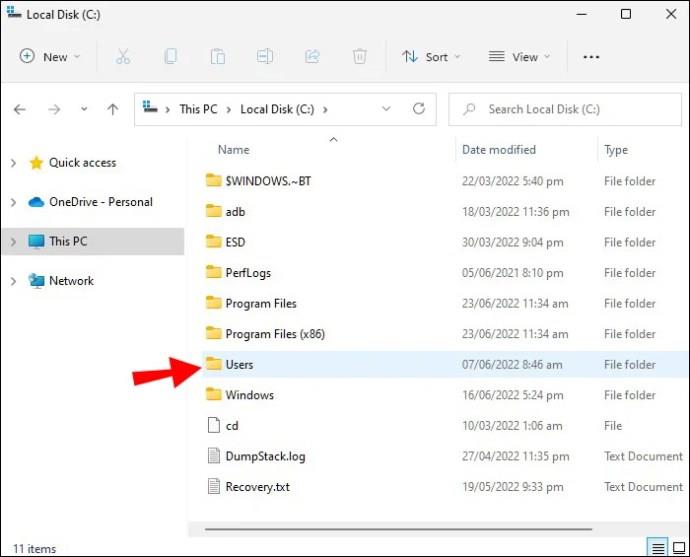
- Намерете вашата потребителска папка и щракнете с десния бутон върху нея.

- Изберете „Свойства“ от падащото меню.
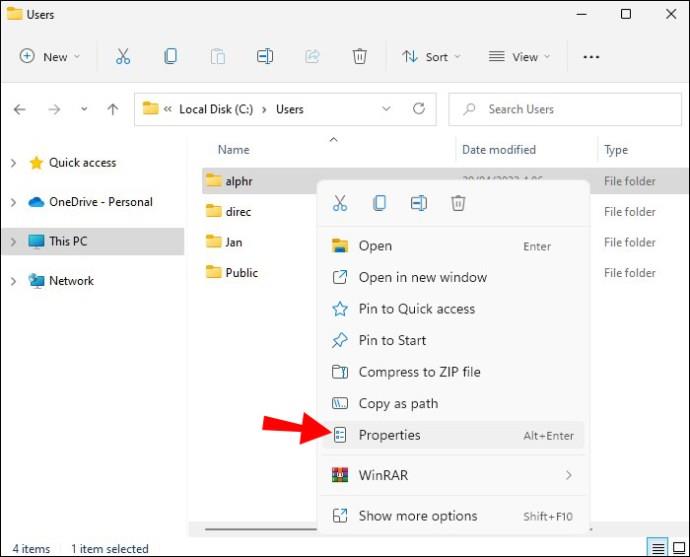
- Докоснете раздела „Сигурност“.
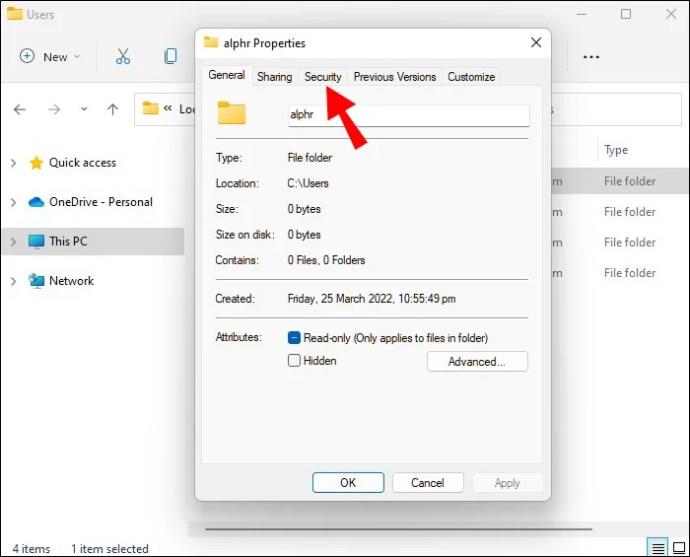
- Натиснете бутона „Разширени“ долу вдясно.
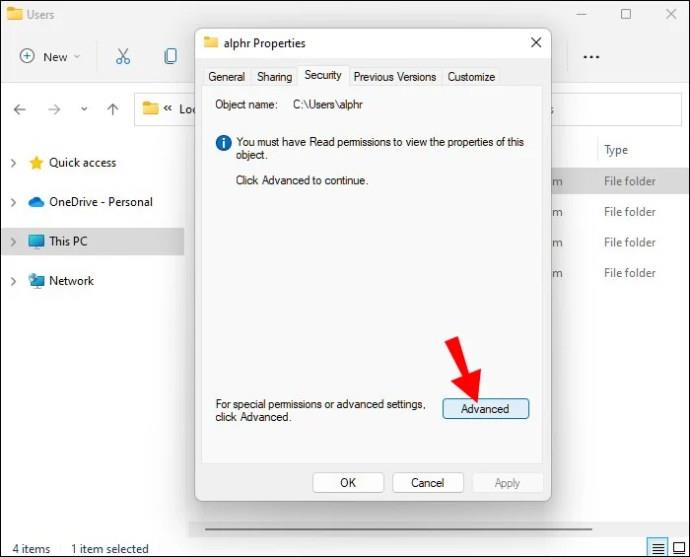
- Кликнете върху бутона „Активиране на наследяването“ в долния ляв ъгъл.
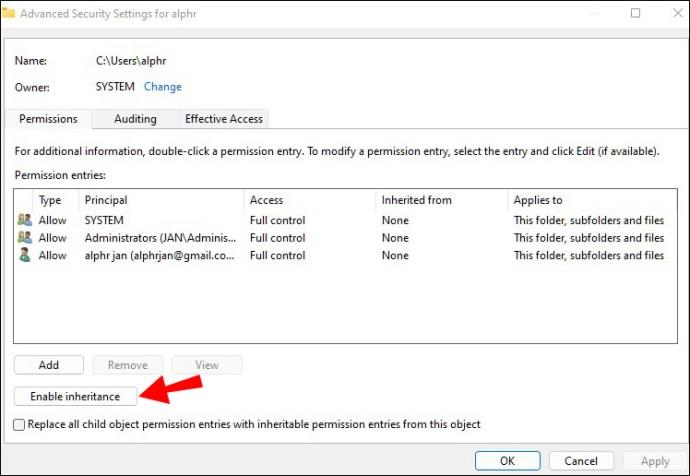
- Запазете промените, като щракнете върху бутона „Приложи“ долу вдясно.
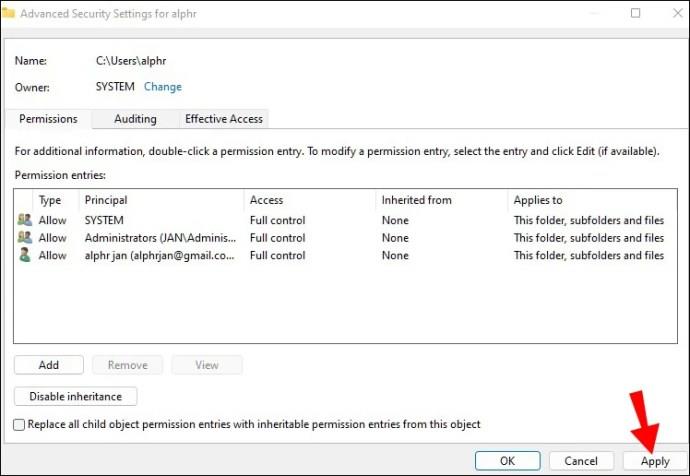
Промяна на атрибутите на папката
Ако имате проблеми с модифицирането на папка, самата папка може да е виновна. Папката, до която се опитвате да получите достъп, може да съдържа команда „Само за четене“ в атрибута си. В резултат на това никой потребител не може да прави промени в него или да запазва нови файлове.
Следвайте тези стъпки, за да премахнете командата от атрибутите на папката:
- Въведете „
cmd“ в лентата за търсене на Windows.

- Когато командният ред се появи в резултатите, щракнете с десния бутон върху иконата и изберете опцията „Изпълни като администратор“.

- Премахнете атрибута „само за четене“ на папката, като въведете следната команда с името на вашия профил и името на папката:
attrib -r /s C:\Users\[profile name]\Desktop\[folder name]
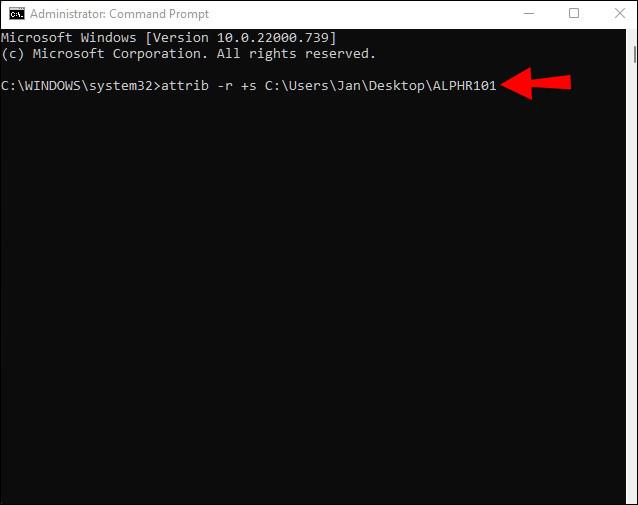
attrib -r /s drive:
Деактивирайте функцията за контролиран достъп до папка
Понякога директорията, която се опитвате да промените, има функцията за контролиран достъп до папка, активирана по подразбиране. Тази функция задава ограничения върху действията, които можете да предприемете в папка.
За да деактивирате контролирания достъп до папка, направете следното:
- Въведете „Защита на Windows“ в лентата за търсене и щракнете върху иконата му.
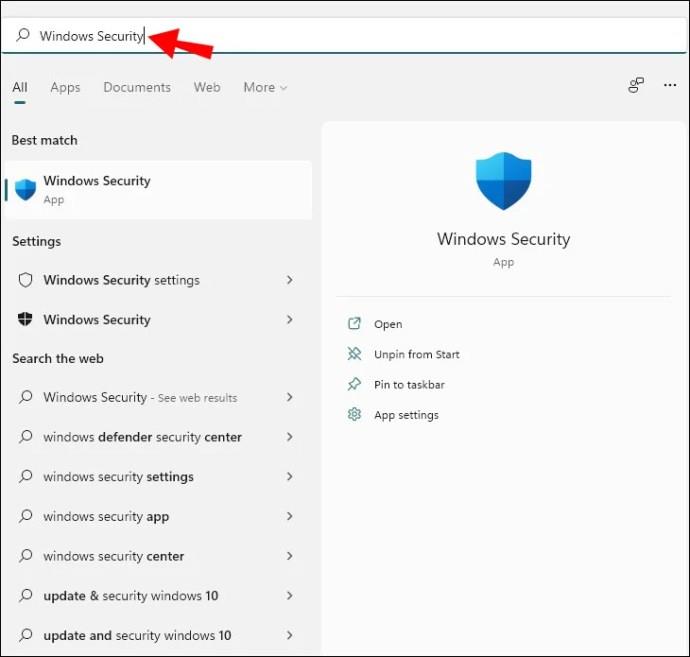
- Изберете „Защита от вируси и заплахи“ от левия панел.
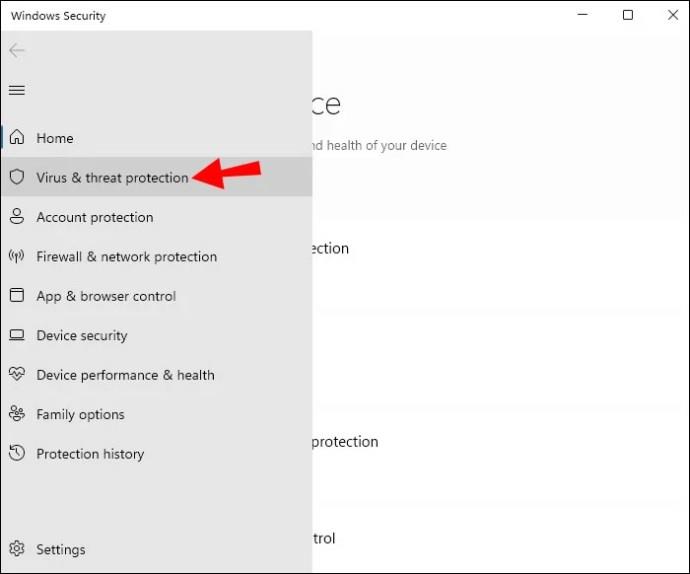
- Кликнете върху „Управление на настройките“.
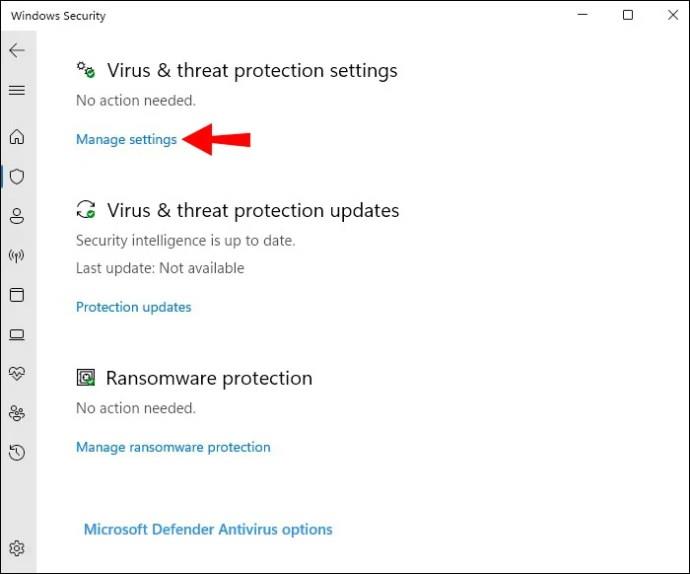
- Отидете до секцията „Контролиран достъп до папка“.
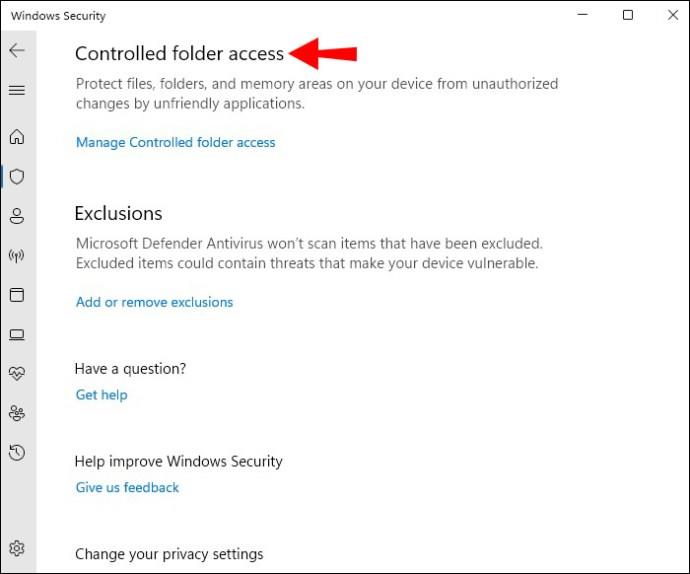
- Докоснете опцията „Управление на контролирания достъп до папки“.
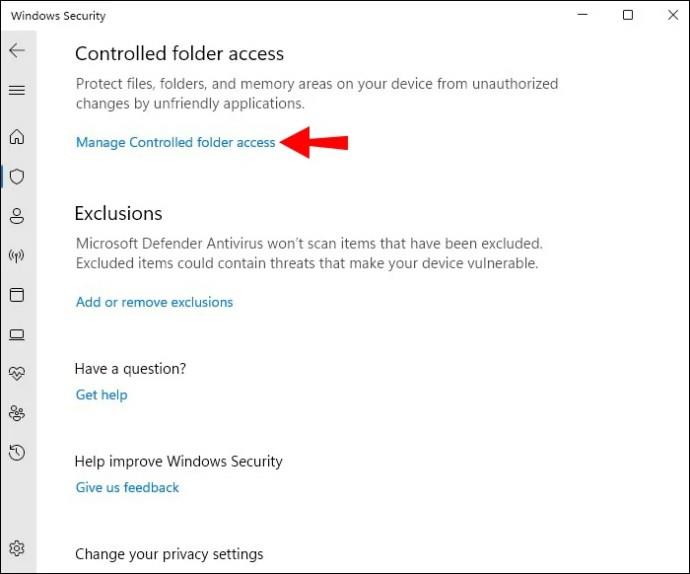
- Превключете опцията „Контролиран достъп до папки“ на „Изключено“.
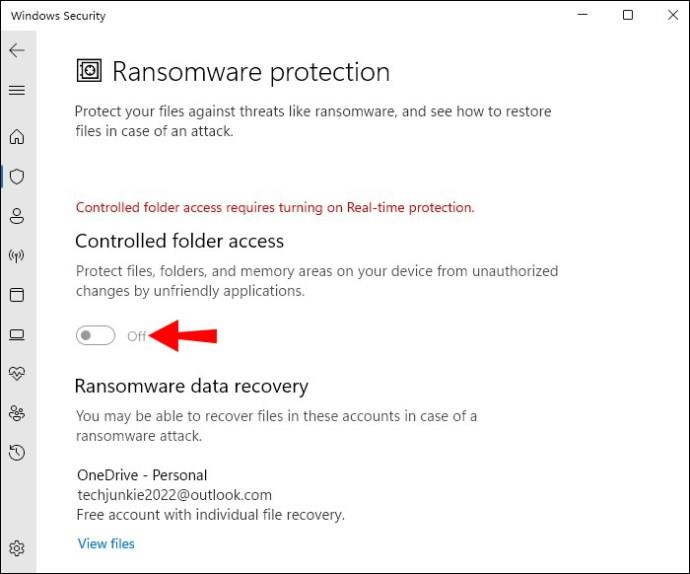
- Рестартирайте вашия компютър.
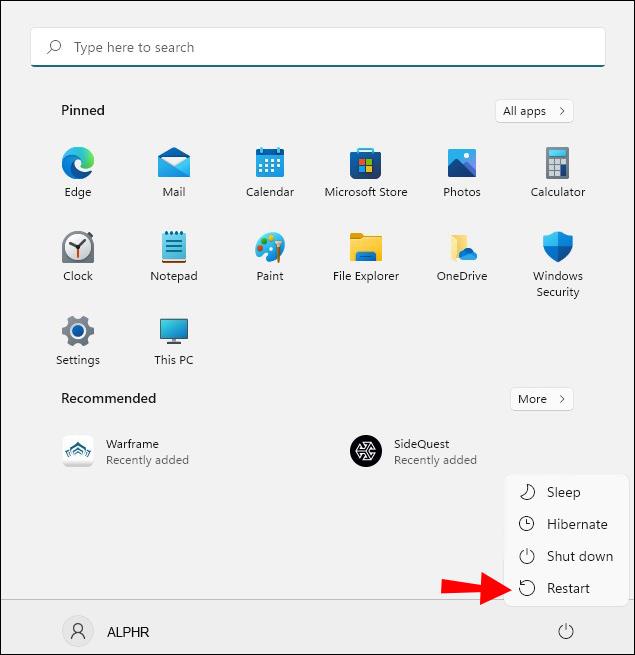
Деинсталирайте приложения за сигурност на трети страни
Не е необичайно антивирусен софтуер или приложения за сигурност на трети страни да променят настройките на папка, ако я възприемат като заплаха. В резултат на това папката може да продължи да се връща към състояние „Само за четене“ всеки път, когато заредите компютъра си.
За да предотвратите това, трябва да деинсталирате всички ненадеждни приложения за сигурност на трети страни.
- Натиснете клавишната комбинация „Windows + R“, за да стартирате диалоговия прозорец Изпълнение.
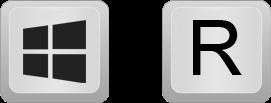
- Въведете „
appwiz.cpl“ и натиснете „Enter“, за да отворите списъка „Деинсталиране на програма“.
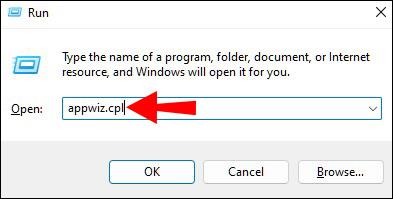
- Намерете приложението, което искате да деинсталирате.
- Щракнете с десния бутон върху приложението и изберете опцията „Деинсталиране“ от падащото меню.
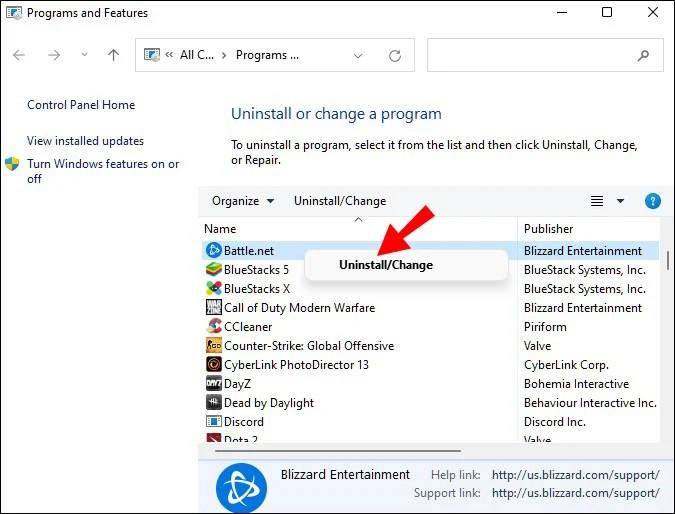
- Следвайте инструкциите на екрана, за да завършите процеса.
- Рестартирайте системата си.
Поправете повредени файлове
Повредените файлове могат да доведат до папка, която постоянно се връща към „Само за четене“. За да поправите повредени файлове и да възстановите здравето на вашата система, можете да стартирате SFC или DISM сканиране на вашата система.
SFC (проверка на системни файлове) сканиране проверява и поправя системните файлове на Windows. Ако сканирането открие модифициран или повреден файл, то автоматично го заменя с правилната версия.
DISM (Обслужване и управление на изображението за внедряване) сканиране открива и поправя повредени файлове в системния образ на Windows. Това е най-мощният инструмент за диагностика на Windows.
Трябва да правите тези сканирания от време на време, дори и да не изпитвате никакви проблеми с повреда.
За да стартирате SFC сканиране, направете следното:
- Отворете лентата за търсене и въведете „
cmd.“

- Щракнете с десния бутон върху иконата на командния ред и щракнете върху опцията „Изпълни като администратор“.

- Въведете следната команда:
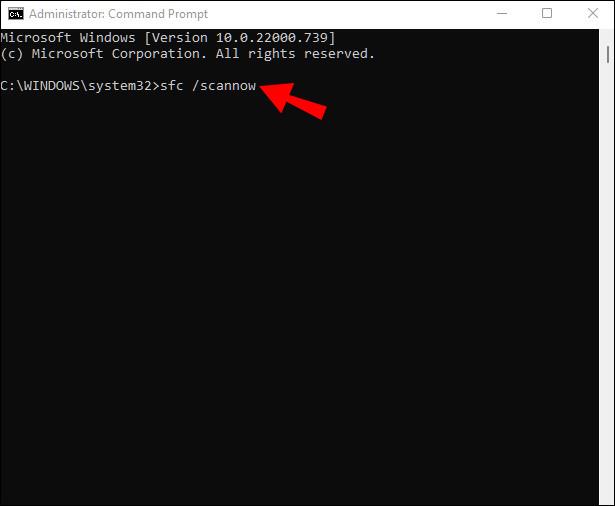
sfc /scannow
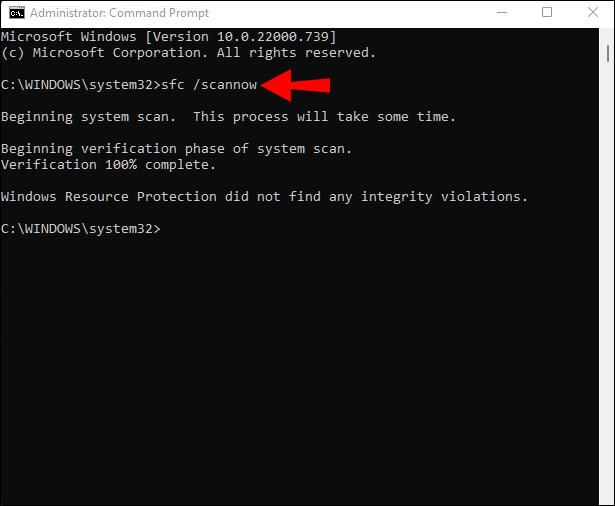
Не затваряйте командния ред, докато сканирането не приключи. След завършването му ще получите едно от следните съобщения:
- Windows Resource Protection не откри никакви нарушения на целостта.
- Windows Resource Protection откри повредени файлове и ги поправи успешно.
- Windows Resource Protection намери повредени файлове, но не успя да поправи някои от тях.
Първото съобщение означава, че проблемите с вашата папка не са свързани със системния файл. Второто съобщение означава, че вашият проблем потенциално е решен. Отидете отново до желаната папка, за да проверите бързо дали случаят е такъв.
Ако видите третото съобщение, време е да направите DISM сканиране:
- Повторете стъпки 1-3.
- Въведете следната команда:
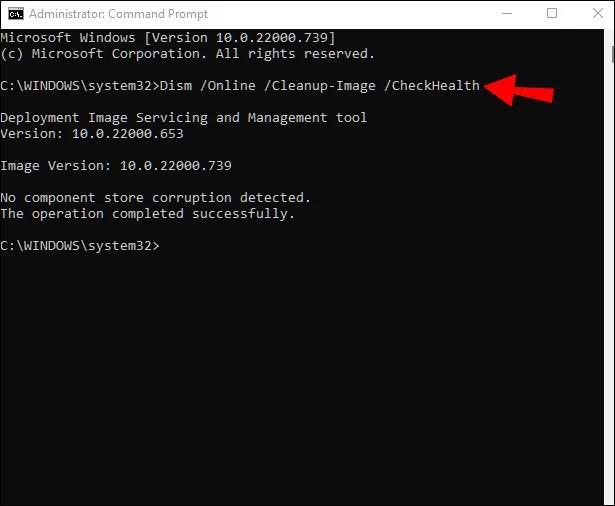
Dism /Online /Cleanup-Image /CheckHealth
- Ако първото сканиране не идентифицира повреда, стартирайте по-разширено сканиране, като въведете следната команда:

Dism /Online /Cleanup-Image /ScanHealth
Да предположим, че някое от сканиранията идентифицира проблем със системния образ. В такъв случай можете да поправите тези проблеми, като напишете командата Dism /Online /Cleanup-Image /RestoreHealth .
След приключване на сканирането и поправките, рестартирайте системата си и стартирайте отново SFC сканиране. Надяваме се, че ще получите второто съобщение и ще разрешите проблемите с папката си.
Четете по-малко и правете повече
Създаването на папка „Само за четене“ е идеално за защита на нейната цялост. Освен това тази опция може да затрудни живота ви само ако се опитате да работите с файловете в тази папка. За щастие можете да опитате простите корекции, посочени по-горе, и ще можете да се върнете към работата за нула време.
Имали ли сте някога проблеми с атрибута само за четене? Как го оправихте? Уведомете ни в секцията за коментари по-долу.